VMware中Centos7和宿主windows文件共享的示例分析
这篇文章主要介绍了VMware中Centos7和宿主windows文件共享的示例分析,具有一定借鉴价值,感兴趣的朋友可以参考下,希望大家阅读完这篇文章之后大有收获,下面让小编带着大家一起了解一下。
10余年的明山网站建设经验,针对设计、前端、开发、售后、文案、推广等六对一服务,响应快,48小时及时工作处理。成都全网营销的优势是能够根据用户设备显示端的尺寸不同,自动调整明山建站的显示方式,使网站能够适用不同显示终端,在浏览器中调整网站的宽度,无论在任何一种浏览器上浏览网站,都能展现优雅布局与设计,从而大程度地提升浏览体验。成都创新互联从事“明山网站设计”,“明山网站推广”以来,每个客户项目都认真落实执行。
在VMware中安装完成Centos7的虚拟机后,试图从本机win10的系统向虚拟机中拷贝文件,发现正常显示拷贝的进度条,但是文件并没有拷贝到Centos7中,从网上搜索了一下,两种操作系统,文件不能直接拷贝,需要通过文件共享的方式进行实现,具体的操作步骤如下。
第一步,要在Centos7虚拟机上,安装VMwareTools,这个在VMware的菜单中,直接进行点击,会在Centos7虚拟机中,弹出一个光驱驱动器的文件,将其中的VMwareTools安装包压缩包拷贝到文件夹中,解压缩再进行安装,安装需要在终端中,以超级用户执行vmware-install.pl的安装,在Centos中,是以./vmware-install.pl的方式进行执行,具体的安装过程中,一直填写yes即可。
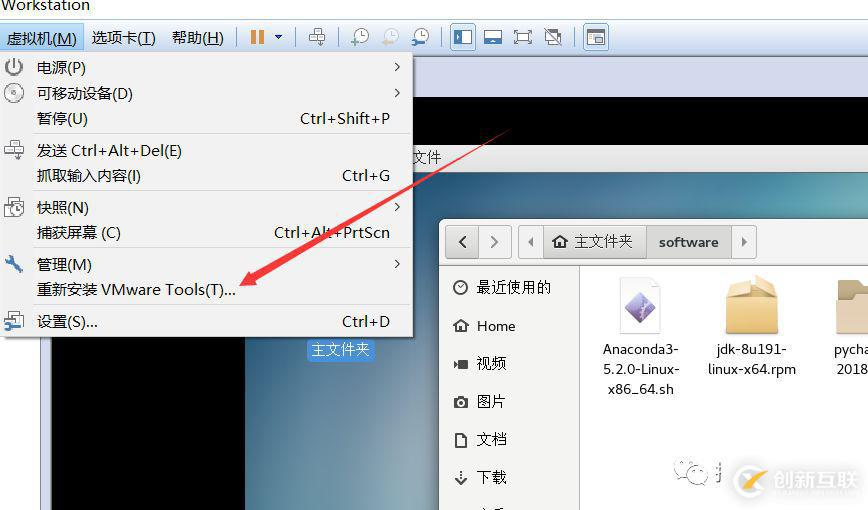
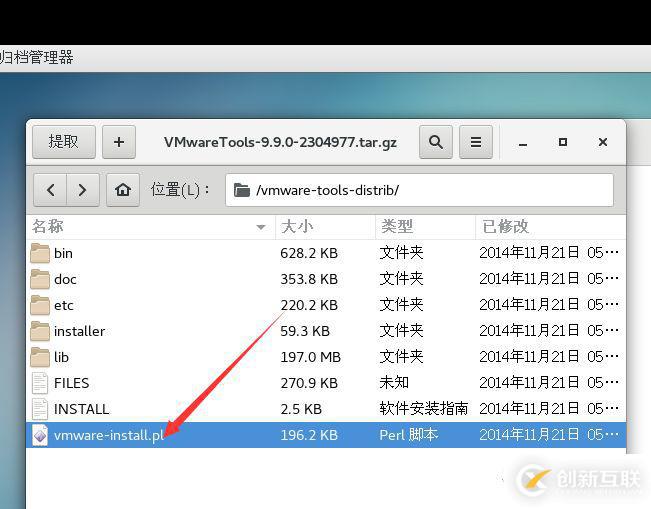
第二步,在VMware上设置共享文件夹,在虚拟机的选项下,点击设置,会弹出虚拟机的设置菜单,在菜单的tab页面上,点击选项菜单,启用共享文件夹,并且在宿主的主机上设置共享文件的文件夹,如果虚拟机在启动中,需要将虚拟机进行重启。
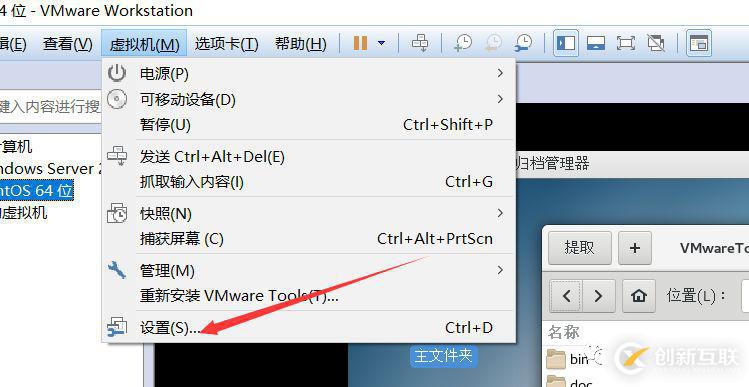
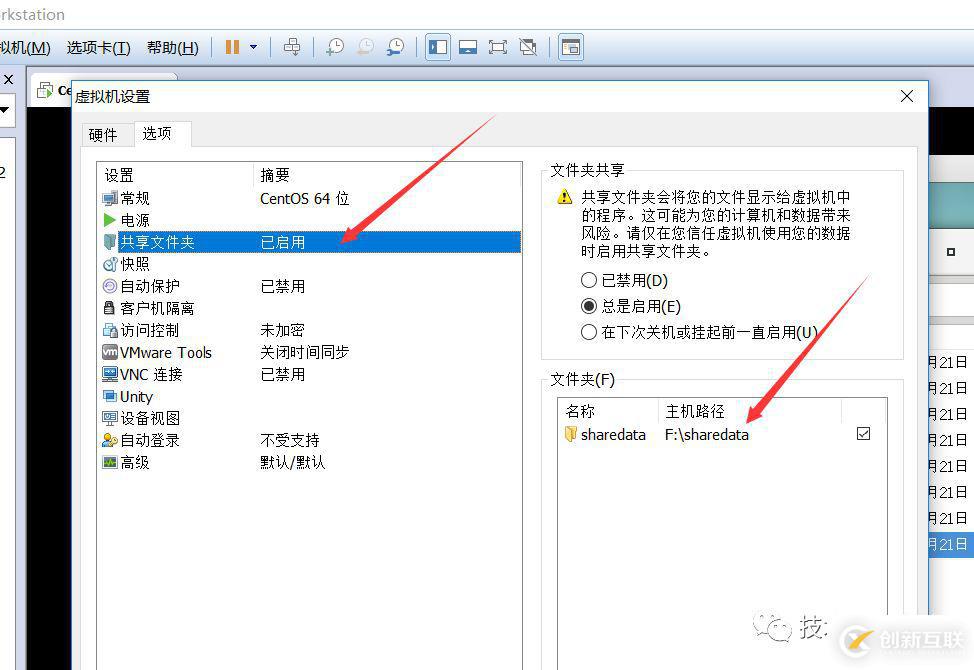
第三步,在Centos7虚拟机中,与宿主共享的目录对应的是在:/mnt/hgfs/共享目录名称,如果打开没有显示文件夹,需要在终端中,以超级用户,安装vmtools的插件,具体命令行是:yum install open-vm-tools-devel -y,安装完成后,手动打开共享文件夹:vmhgfs-fuse .host:/ /mnt/hgfs,在普通用户的登录中,无法显示用户内容,需要通过终端,以超级用户,登录到目录中,使用命令行,进行文件的拷贝,下图中简单示例进入文件夹,并显示其中的文件,使用cp的命令,即可进行文件的拷贝。
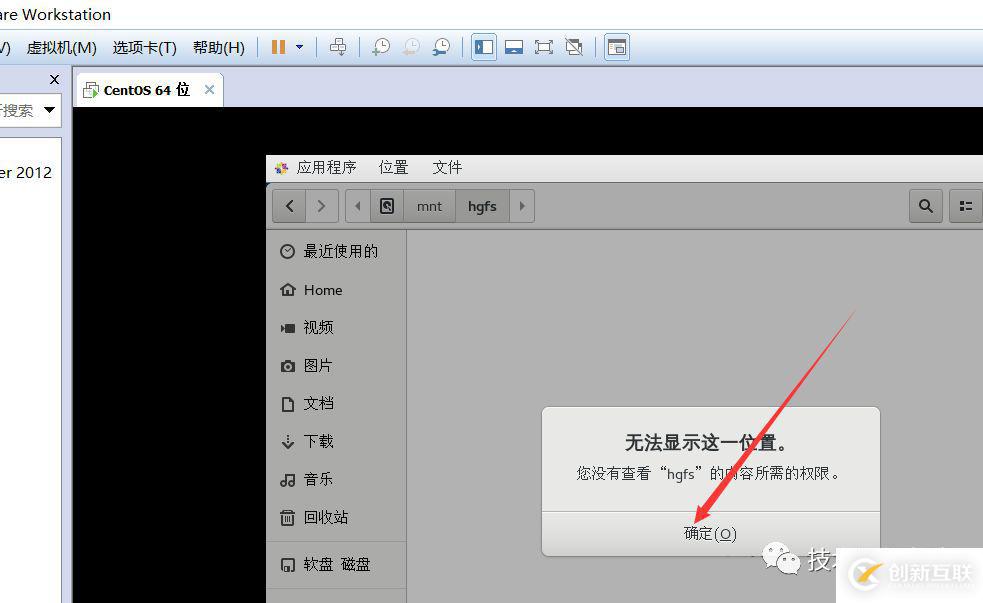
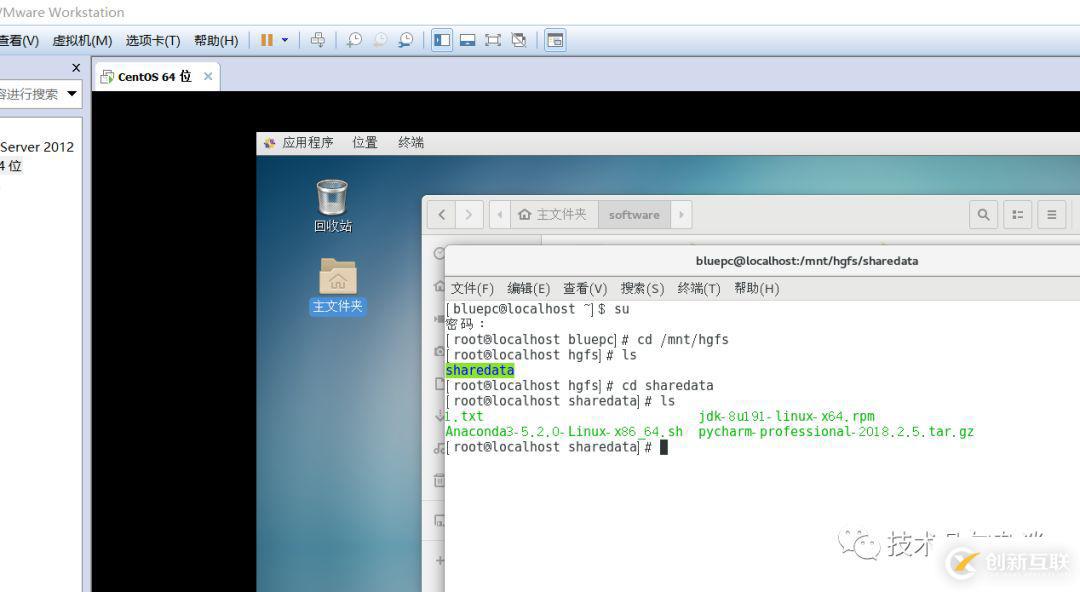
感谢你能够认真阅读完这篇文章,希望小编分享的“VMware中Centos7和宿主windows文件共享的示例分析”这篇文章对大家有帮助,同时也希望大家多多支持创新互联,关注创新互联行业资讯频道,更多相关知识等着你来学习!
网站题目:VMware中Centos7和宿主windows文件共享的示例分析
文章起源:https://www.cdcxhl.com/article6/isgjog.html
成都网站建设公司_创新互联,为您提供营销型网站建设、外贸建站、动态网站、自适应网站、App开发、响应式网站
声明:本网站发布的内容(图片、视频和文字)以用户投稿、用户转载内容为主,如果涉及侵权请尽快告知,我们将会在第一时间删除。文章观点不代表本网站立场,如需处理请联系客服。电话:028-86922220;邮箱:631063699@qq.com。内容未经允许不得转载,或转载时需注明来源: 创新互联

- 上海网站设计公司,为产品打开广阔的海外市场 2020-11-08
- 便宜的网站设计公司有什么不好? 2022-07-11
- 网站设计公司:网站背景设计可采取的方法 2017-02-14
- 网站改版有必要吗?网站设计公司告诉你 2013-06-18
- 选择上海网站建设公司,上海网站设计公司我有好的方法 2020-11-05
- 你需要网站设计公司给你制作一个404页面 2014-01-14
- 怎样选择网站设计公司 2014-01-27
- 上海网站设计公司、上海网站建设公司为微信网站建设搭建了那些平台 2020-11-06
- 周至高端网站设计公司:国内网站与国外网站有什么区别 2023-03-09
- 大连的网站设计公司,网站设计性怎么体现 2022-07-25
- 郑州网站设计公司如何寻找优质内容 2023-02-20
- 成都网站设计公司不能犯哪些错误?如缺乏沟通管理 2017-01-16